Obsah
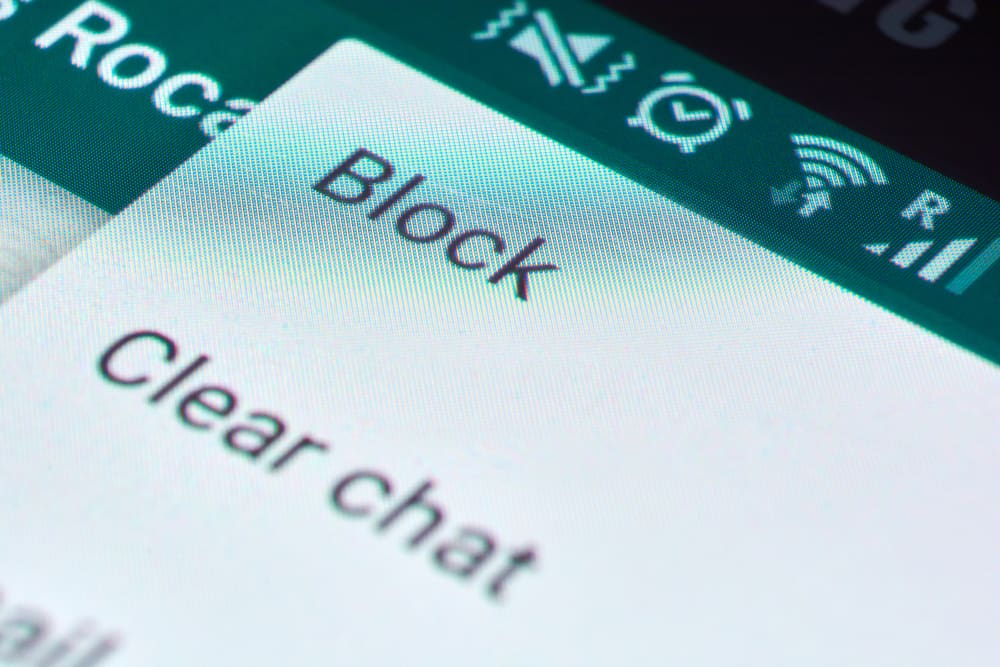
Pokoušeli jste se poslat zprávu některému ze svých kontaktů, ale zprávy nebyly doručeny? Je pravděpodobné, že vás zablokoval ve svém telefonu se systémem Android. V takovém případě existuje několik řešení, jak mu zprávy rychle doručit.
Rychlá odpověďChcete-li napsat SMS někomu, kdo vás zablokoval v systému Android, použijte možnost sociální média instant messaging nebo další číslo Pokud se to nepodaří, nainstalujte příkaz Aplikace SpoofCard , otevřete ji v zařízení a klepněte na možnost "Spoof SMS" z palubní desky. "Nový podvržený text" , zadejte zprávu, kterou chcete odeslat, povolte aplikaci přístup ke svým kontaktům a klepněte na možnost . "Odeslat".
Aby to dávalo větší smysl, věnovali jsme čas sepsání komplexního průvodce krok za krokem, jak napsat SMS někomu, kdo vás zablokoval v systému Android, se snadnými pokyny.
Psaní SMS někomu, kdo vás zablokoval, v systému Android
Pokud nevíte, jak napsat zprávu někomu, kdo vás zablokoval na svém telefonu se systémem Android, naše metody krok za krokem vám pomohou zprávu rychle doručit.
Metoda č. 1: Použití jiného čísla
Nejlepší způsob, jak poslat SMS někomu, kdo vás zablokoval, je použít. různé telefonní číslo Pokud nemáte alternativní SIM kartu, kupte si ji nebo požádejte někoho z rodiny či přátel, aby vám pro rychlou zprávu půjčil své číslo.
Metoda č. 2: Použití aplikací pro okamžité zasílání zpráv
Pokud někdo, kdo používá telefon se systémem Android, zablokoval vaše číslo a vy jste si je nelze odeslat prostřednictvím SMS. , zkuste je kontaktovat prostřednictvím různých služeb rychlého zasílání zpráv na sociálních sítích.
Platformy sociálních médií jako např. Facebook, Instagram, WhatsApp , a další umožňují kontaktovat požadovaný kontakt prostřednictvím svých funkcí pro chatování/zprávy. Můžete si například přidat osobu na Whatsapp, která vás zablokovala na své SIM kartě, a přímo jí poslat zprávu.
Metoda č. 3: Použití čísla Google Voice
Můžete nastavit další číslo v telefonu pomocí služby Google Voice posílat zprávy někomu, kdo vás zablokoval.
Viz_také: Jak odinstalovat hru Fortnite na počítačiNejprve vytvořte nové číslo Google Voice podle následujících kroků.
- Spusťte v telefonu prohlížeč a přejděte na stránku Webové stránky Google Voice .
- Vyberte "Pro osobní použití" a vyberte zařízení z rozevírací nabídky.
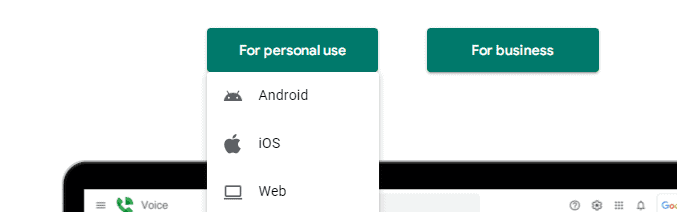
- Instalace aplikace z Obchodu Play nebo App Store a otevřete ji v telefonu.
- Klepněte na "Nastavení" v aplikaci Google Voice.
- Klepněte na "Získat číslo hlasové schránky Google".
- Klepněte na "Chci nové číslo" a na další obrazovce zadejte své poštovní směrovací číslo.
Nyní, když máte nové číslo, můžete poslat zprávu někomu, kdo vás zablokoval ve svém systému Android.
- Spusťte aplikaci a přejděte na "Zprávy".
- Klepněte na "Compose".
- Vyberte osoba ze seznamu kontaktů v telefonu.
- Zadejte text v dolní části a klepněte na "Odeslat".
Metoda č. 4: Použití čísla Skype
Pokud používáte Skype pro videohovory a schůzky a osoba, která vás zablokovala v systému Android, je také přidána do kontaktů Skype, můžete získat číslo Skype a odeslat textovou zprávu podle níže uvedeného postupu.
- Otevřete prohlížeč a přejděte na Číslo Skype webová stránka .
- Klepněte na "Získejte číslo Skype".
- Vyberte si svůj země ze seznamu zadaných možností.
- Jakmile vám Skype přidělí číslo, klepněte na možnost "Pokračovat".
- Počkejte, až se Skype automaticky Přihlásit se na adrese na svůj účet a zvolte platební cyklus.
- Vyberte platba metoda , vyplňte údaje a dokončete nákup.
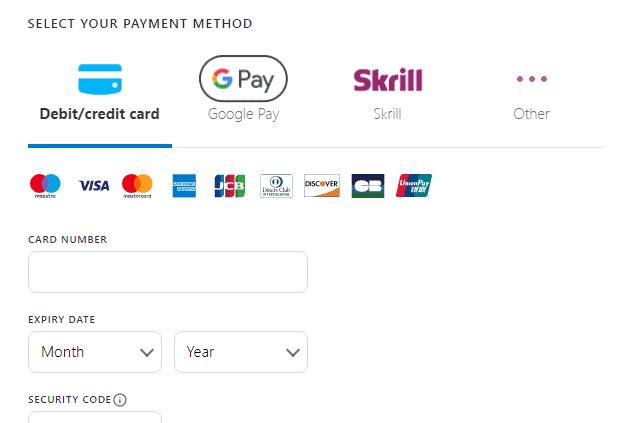
Chcete-li odeslat textovou zprávu z čísla Skype, postupujte podle následujících kroků.
- Otevřete aplikaci Skype, klepněte na svůj profil a klepněte na možnost "Skype na telefon".
- Zvolte částku, klepněte na "Přidat/koupit", a postupujte podle pokynů na obrazovce.
- Přejděte na hlavní stránku aplikace Skype, klepněte na možnost "Kontakty", a vyberte kontakt.
- Klepněte na rozevírací šipku vedle položky "Call" v pravém podokně a vyberte mobilní číslo.
- Zadejte text do níže uvedeného pole, klepněte na možnost "Odeslat SMS", a vaše zpráva bude doručena z vašeho čísla Skype někomu, kdo vás zablokoval na svém Androidu.
Metoda č. 5: Použití aplikace třetí strany
Osobě, která vás zablokovala pomocí aplikace třetí strany, můžete napsat následujícím způsobem.
- Otevřít Obchod Play.
- Instalace "SpoofCard".
- Spusťte aplikaci a klepněte na "Spoof SMS" v hlavní nabídce.
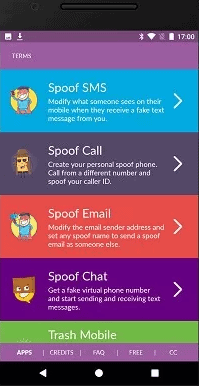
- Klepněte na "Nový podvržený text" a zadejte číslo, na které chcete odeslat textovou zprávu.
- Umožněte aplikaci přístup ke kontaktům, napište zprávu a klepněte na možnost. "Odeslat".
Metoda č. 6: Použití webové stránky pro zasílání textových zpráv online
Dalším způsobem, jak rychle odeslat zprávu osobě, která vás zablokovala na svém telefonu se systémem Android, je použít webovou stránku pro zasílání zpráv online s těmito kroky.
- Spusťte prohlížeč na svých webových stránkách a přejděte na stránku. webové stránky pro anonymní zasílání textových zpráv .
- Zadejte své číslo do pole "Číslo pro odeslání" pole.
- Vyberte si svůj země.
- Číslo příjemce, který vás zablokoval, zadejte do pole "Číslo pro odeslání" pole.
- Napište text do "Zpráva" pole.
- Vyplňte bezpečnostní kód, klepněte na "Odeslat SMS", a je hotovo!
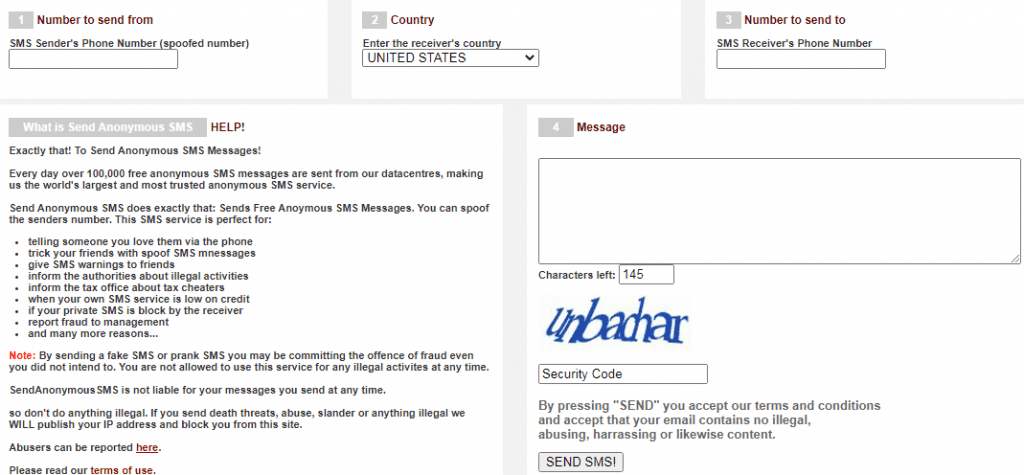
Online služba může potřebovat určitý čas na doručení textu požadovanému kontaktu.
Viz_také: Jak zablokovat Facebook na iPhonuSouhrn
V této příručce jsme se zabývali tím, jak poslat SMS někomu, kdo vás zablokoval v systému Android, pomocí jiného čísla SIM, hlasového čísla Google nebo Skype, aplikace SpoofCard, služeb pro zasílání zpráv na sociálních sítích nebo online platformy pro anonymní odesílání SMS.
Doufejme, že vaše potíže skončily a vy můžete rychle doručit zprávy osobě, která o vás nestojí.
